Kuidas SVG-dele läbipaistvust rakendada

Siit saate teada, kuidas Illustratoris SVG-graafikale läbipaistvust rakendada. Uurige, kuidas väljastada läbipaistva taustaga SVG-sid ja rakendada läbipaistvusefekte.
Adobe Creative Suite 5 (Adobe CS5) Dreamweaver toetab teie veebilehel ankrute loomist. Ankrud on link lehe konkreetsele jaotisele, mis asub lingiga samal lehel või täielikult teisel lehel. Olete ilmselt näinud ja kasutanud ankruid, kui klõpsate nuppu Tagasi üles. Ankrud on vaatajatele väga kasulikud ja neid tuleks võimaluse korral rakendada.
Dreamweaveris lihtsa ankru loomiseks toimige järgmiselt.
Sisestage kursor lehele, kuhu soovite linkida.
Ankru võib asetada tekstirea ette või eraldi reale.
Klõpsake nuppu Nimega ankur paneeli Lisamine jaotises Ühine.
Ankurnupu klõpsamist saate vältida, kasutades kiirklahvi Ctrl+Alt+A (Windows) või Command+Option+A (Mac).
Sisestage lühike nimi, mis on lehe sisu või asukoha jaoks asjakohane (nt TopOfPage).
Ankrud on tõstutundlikud, seega pidage seda nime valimisel meeles.
Klõpsake nuppu OK.
Uus ankur ilmub teie lehele.
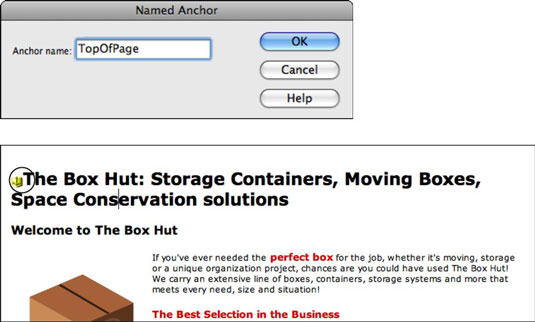
Ülemine: looge dialoogiboksis Nimega ankur lihtne ankru nimi. Alumine: valmis ankur.
Olete loonud ankru, kuid teil pole veel sellele suunatud linke. Ankru saate lingina määrata käsitsi, atribuutide inspektori kaudu või tööriista Point to File abil
Ankruga käsitsi linkides saate linkida sellel lehel, millega töötate, või suunata lingi täiesti erineval lehel olevale ankrule.
Valige tekst, millest saab link.
Kui atribuutide inspektor ei ole avatud, valige Aken → Atribuudid.
Valige tekst, mille soovite linkida oma uue nimega ankruga, ja klõpsake nuppu Hüperlink, mis asub paneelil Lisa.
Otsige dialoogiboksis Hüperlink üles väli Link ja klõpsake otse selle kõrval olevat ripploendit.
Teie nimega ankur kuvatakse valikuna.
Valige selle rakendamiseks ankur ja seejärel klõpsake nuppu OK.
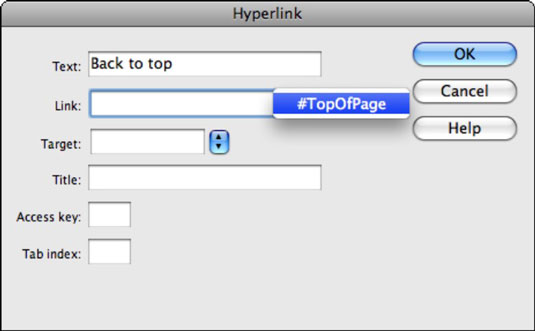
Valige dialoogiboksis Hüperlink ankru nimi.
Kinnisvarainspektorilt saate ka linkida lehele ja lisada sellele ankruviide. Näiteks kui soovite linkida selle kohaga teiselt lehelt, valite sellel lehel elemendi ja tippige tekstiväljale Link (HTML-vaates) lehe nimi, naelamärk (#) ja nimi ankrust — näiteks linnud.html#kanaari .
See toiming suunab brauseri lindude lehele ja seejärel sellel lehel olevale kanaari ankrule.
Sageli näete ankruid, mis on eraldatud torumärgiga (|). Seda tüüpi märgi saate luua, vajutades Shift+. Kaldkriips asub otse sisestusklahvi (Windows) või Return (Mac) kohal.
Ankrute loomiseks hüperlinkide loomiseks saate kasutada sama lahedat Point to File ikooni, mida kasutasite varem. Omandiinspektori ikoon Osuta failile võib sihtida ka oma lehel loodud ankruid.
Valige tekst, mida soovite oma lehel lingina kasutada.
Atribuudiinspektoris leidke välja Link faili kõrval asuv ikoon Osuta failile, klõpsake ja lohistage ikooni kohal ning vabastage nool otse oma lehel oleva ankruikooni kohal.
Tekst on nüüd lingitud ankruga ja ankru nimi kuvatakse kinnisvarainspektori lingi tekstiväljal, millele eelneb naelamärk (nt #kanaari ).
Siit saate teada, kuidas Illustratoris SVG-graafikale läbipaistvust rakendada. Uurige, kuidas väljastada läbipaistva taustaga SVG-sid ja rakendada läbipaistvusefekte.
Pärast piltide importimist Adobe XD-sse ei ole teil palju redigeerimiskontrolli, kuid saate kujutiste suurust muuta ja pöörata täpselt nagu mis tahes muu kujuga. Samuti saate nurgavidinate abil hõlpsasti ümardada imporditud pildi nurki. Piltide maskeerimine Kinnise kuju määratlemisega […]
Kui teie Adobe XD projektis on tekst olemas, saate hakata teksti atribuute muutma. Nende atribuutide hulka kuuluvad fondiperekond, fondi suurus, fondi kaal, joondus, märgivahe (joonimine ja jälgimine), reavahe (eesmärk), täitmine, ääris (joon), vari (langev vari) ja tausta hägu. Nii et vaatame üle, kuidas neid omadusi rakendatakse. Loetavuse ja fondi kohta […]
Nii nagu Adobe Illustratoris, võimaldavad Photoshopi joonised luua ühes dokumendis eraldi lehti või ekraane. See võib olla eriti kasulik, kui koostate ekraane mobiilirakenduse või väikese brošüüri jaoks. Joonistahvlit võib pidada eri tüüpi kihirühmaks, mis on loodud paneeli Kihid abil. Selle […]
Paljusid InDesigni tööriistade paneelil leiduvaid tööriistu kasutatakse lehele joonte ja kujundite joonistamiseks, nii et teil on väljaannete jaoks huvitavate jooniste loomiseks mitu erinevat võimalust. InDesignis saate luua kõike alates põhikujunditest kuni keerukate joonisteni, selle asemel, et kasutada joonistusprogrammi nagu […]
Teksti pakkimine Adobe Illustrator CC-s ei ole päris sama, mis kingituse pakkimine – see on lihtsam! Teksti murdmine sunnib teksti ümber graafika, nagu on näidatud sellel joonisel. See funktsioon võib lisada igale teosele pisut loovust. Graafika sunnib teksti enda ümber keerduma. Esiteks looge […]
Adobe Illustrator CC-s kujundamisel on sageli vaja, et kuju oleks täpse suurusega (näiteks 2 x 3 tolli). Pärast kujundi loomist on parim viis selle täpsete mõõtude muutmiseks kasutada sellel joonisel näidatud teisenduspaneeli. Laske objekt valida ja seejärel valige Aken → Teisenda […]
InDesigni saate kasutada QR-koodi graafika loomiseks ja muutmiseks. QR-koodid on vöötkoodi vorm, mis võib salvestada teavet, nagu sõnad, numbrid, URL-id või muud tüüpi andmed. Kasutaja skannib QR-koodi kasutades oma kaamerat ja tarkvara seadmes, näiteks nutitelefonis ning tarkvara kasutab […]
Võib juhtuda, et vajate uut fotot, et vana välja näha. Photoshop CS6 pakub teile tähelepanu. Must-valge fotograafia on uuem nähtus, kui arvata võiks. Dagerrotüüpidel ja muudel varastel fotodel oli sageli pruunikas või sinakas toon. Saate ise luua seepiatoonides meistriteoseid. Toonitud pildid võivad luua […]
Adobe Creative Suite 5 (Adobe CS5) Illustratori funktsiooni Live Paint kasutades saate luua soovitud pildi ja täita piirkonnad värviga. Live Paint ämber tuvastab automaatselt iseseisvatest ristuvatest teedest koosnevad piirkonnad ja täidab need vastavalt. Teatud piirkonna värv jääb elavaks ja voolab automaatselt, kui seda on […]







